주파수 분리는 이미지 편집에서 검증된 방법으로, 특히 사진 리터칭에서 많은 이점을 제공합니다. 이 기술을 사용하면 색상과 세부 정보를 독립적으로 수정할 수 있어 이미지 처리 과정에 대한 더 큰 제어력을 제공합니다. 이 가이드에서는 주파수 분리를 효과적으로 적용하는 방법과 이미지 편집을 현저하게 개선하는 방법을 배울 것입니다.
주요 발견
- 주파수 분리는 색상 정보와 세부 정보의 별도 편집을 가능하게 합니다.
- 색상 및 세부 레벨은 포토샵에서 두 개의 서로 다른 레이어에 생성됩니다.
- 대비를 조정하고 고주파 필터를 적용하여 최적의 세부 레벨을 얻습니다.
- 이 방법을 사용하면 색상 값을 손상시키지 않고 불순물이나 방해 요소를 정밀하게 리터칭할 수 있습니다.
단계별 가이드
먼저 포토샵에서 이미지를 열고 가장 위의 레이어에서 작업하고 있는지 확인하십시오. 주파수 분리를 수행하는 방법은 다음과 같습니다.
1. 주파수 분리를 위한 레이어 만들기
주파수 분리를 적용하려면 먼저 이미지를 두 부분으로 나누어야 합니다: 색상 레이어와 세부 레이어. Alt+Command+Shift+E (Mac) 또는 Ctrl+Alt+Shift+E (Windows)를 눌러 모든 보이는 레이어를 요약한 새로운 레이어를 만듭니다. 이 단계를 반복하여 두 개의 새로운 레이어를 만듭니다. 이 두 레이어를 그룹으로 묶고 "FT"로 이름을 지정합니다.
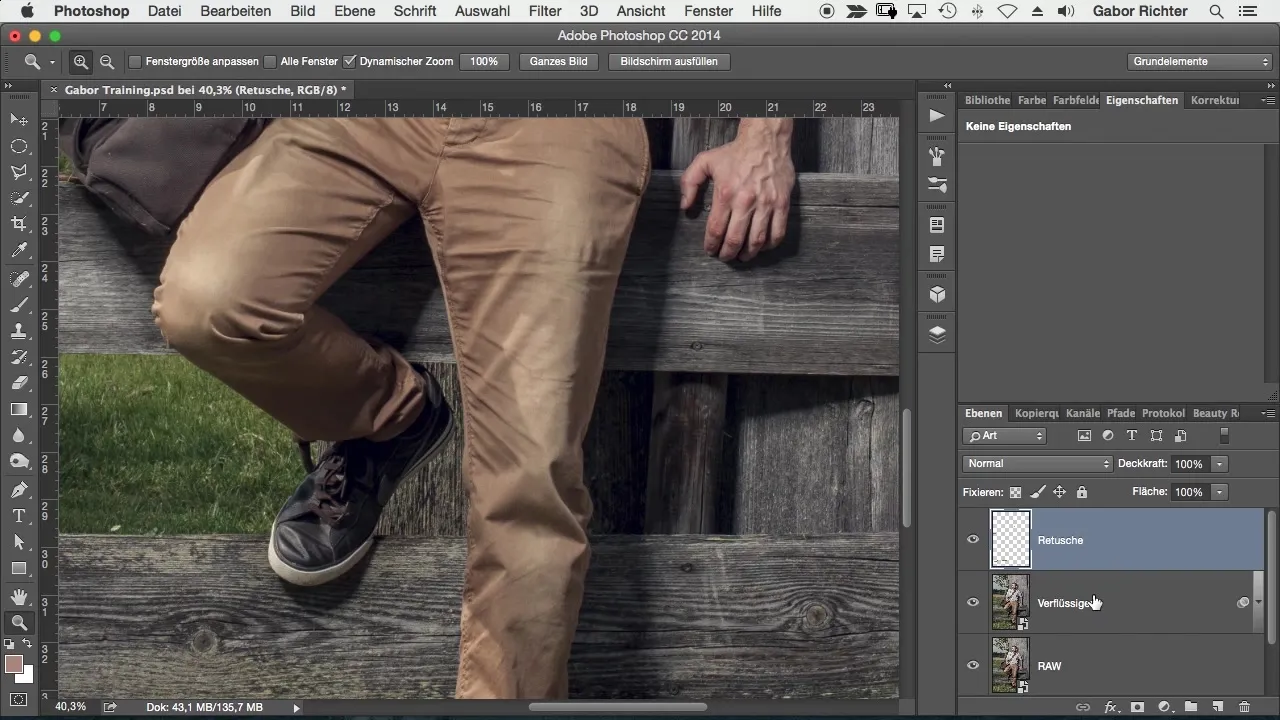
2. 레이어 이름 변경 및 위 레이어 끄기
아래 레이어는 색상 또는 톤 값 레이어가 되며, 위 레이어는 나중에 세부 정보로만 구성됩니다. 위의 레이어를 끄고 색상 정보에만 집중할 수 있도록 합니다.
3. 색상 레이어에 블러 필터 적용
아래 레이어로 가서 가우시안 블러를 적용합니다. 필터 > 블러 필터 > 가우시안 블러를 선택하고 반경을 약 10에서 12로 설정하여 세부 정보를 제거하고 색상 정보만 표시되도록 합니다. 이렇게 하면 색상 값을 분리하는 데 도움이 됩니다.
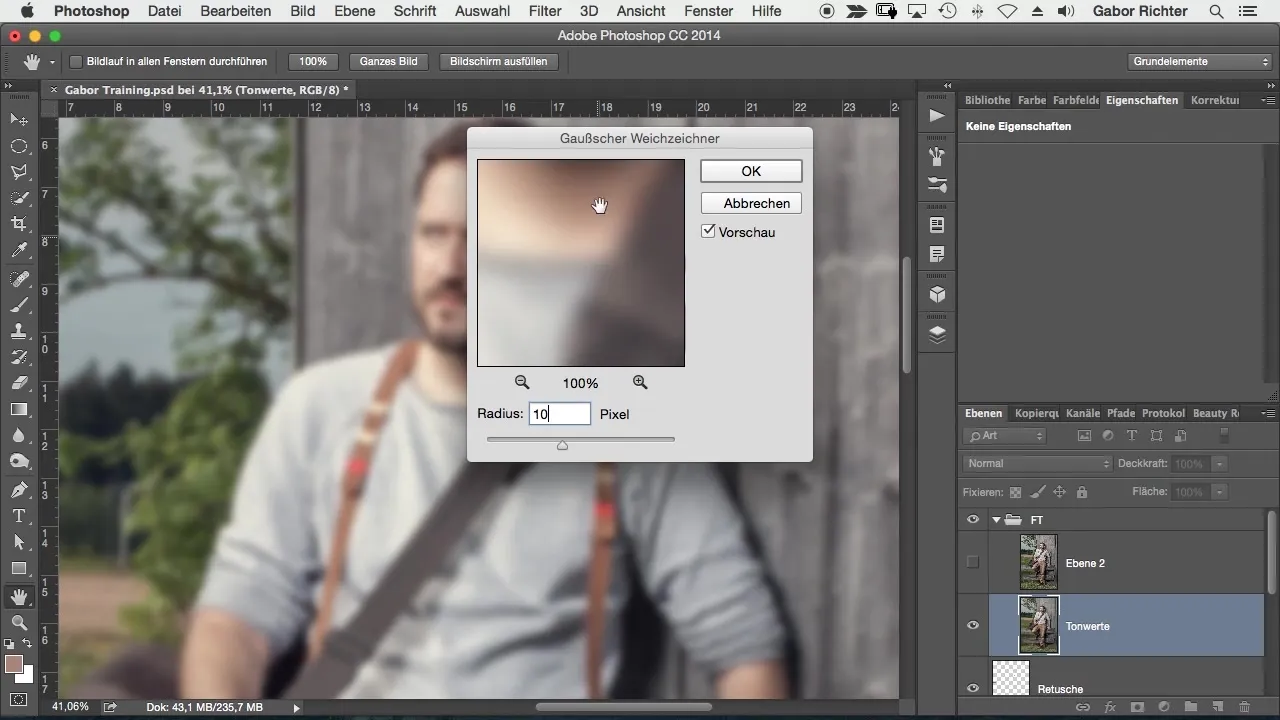
4. 밝기 및 대비 조정
이제 위의 세부 레이어를 활성화하고 이미지를 선택하여 밝기 및 대비를 조정합니다. 이미지를 확인하려면 이미지 > 조정 > 밝기/대비로 가십시오. 대비를 -50으로 설정합니다. 이는 주파수 분리 프로세스에 중요하며, 이러한 조정이 픽셀에 직접 적용되는 것이 중요합니다.
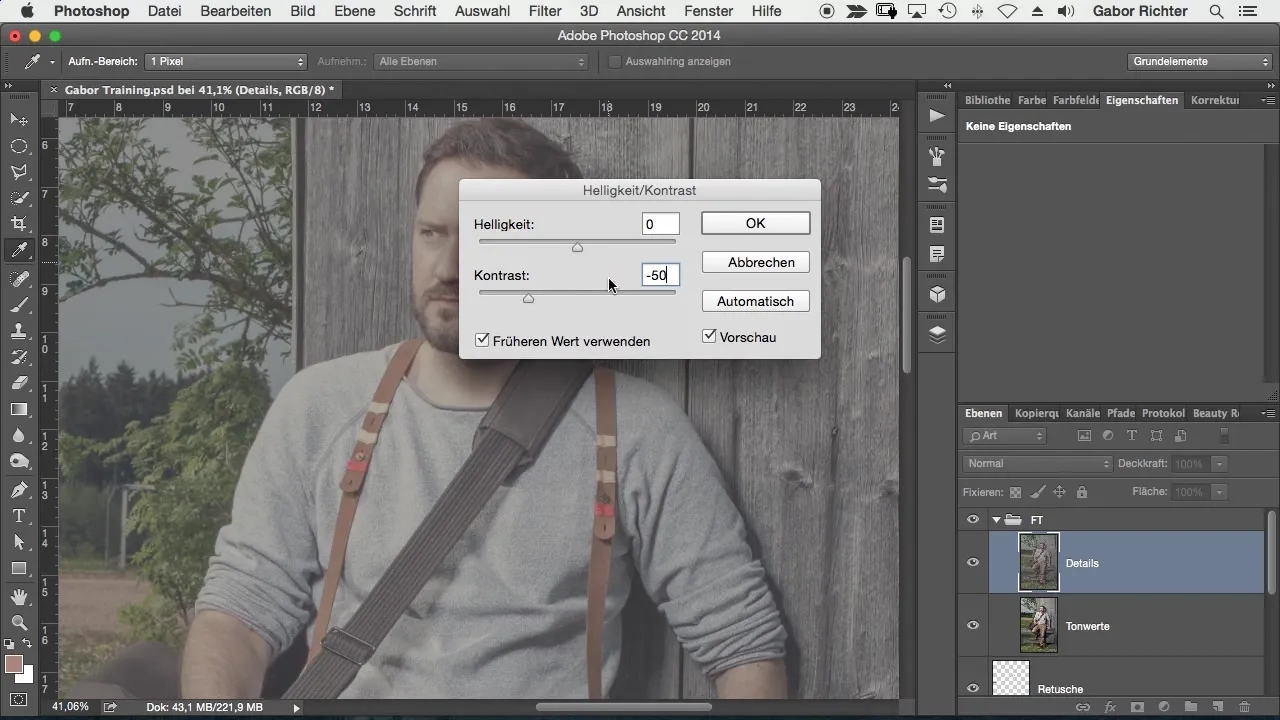
5. 세부 레이어에 고주파 필터 적용
이제 세부 레이어에 고주파 필터를 적용해야 합니다. 필터 > 기타 필터 > 고주파를 선택하고 레이어에 색상 레이어와 같은 값을 설정하여 약 10으로 설정합니다. 이렇게 하면 세부 정보가 잘 강조됩니다.
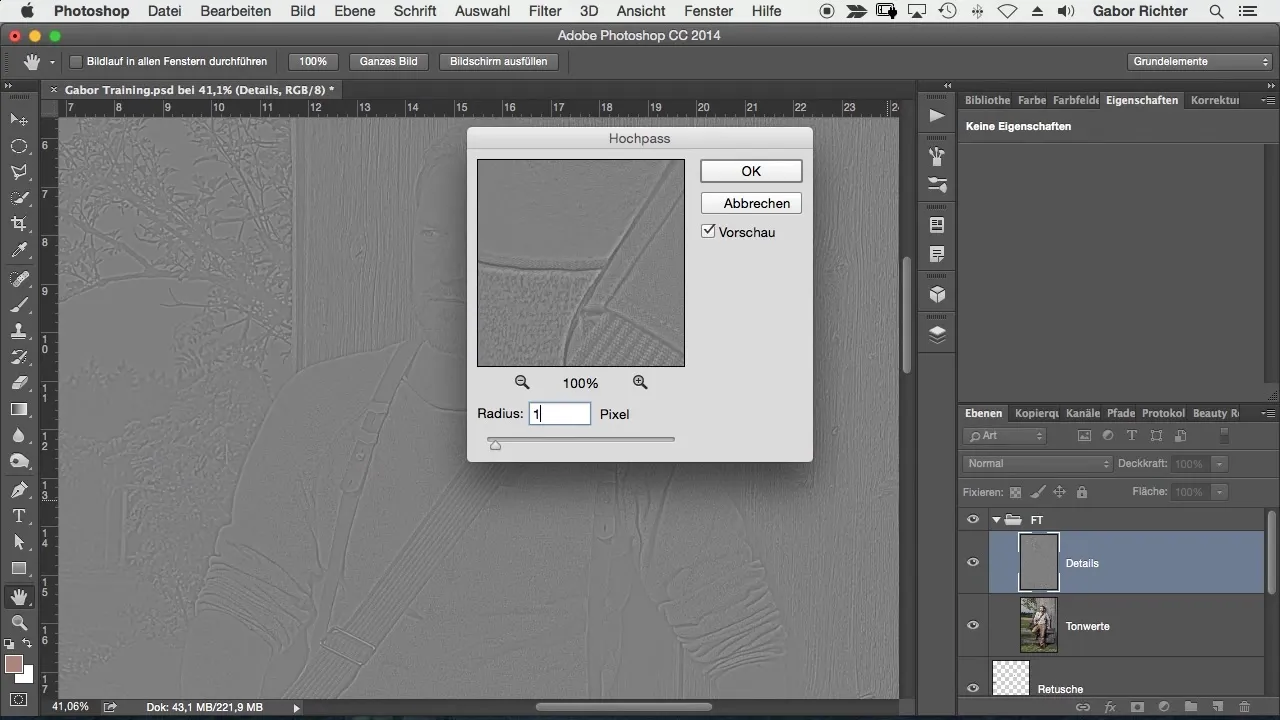
6. 채우기 방법 변경
세부 레이어의 채우기 방법을 "일반"에서 "선형 빛"으로 변경합니다. 이렇게 하면 밝은 및 어두운 세부 정보가 올바르게 표시되며, 이는 주파수 분리의 올바른 적용에 필수적입니다.
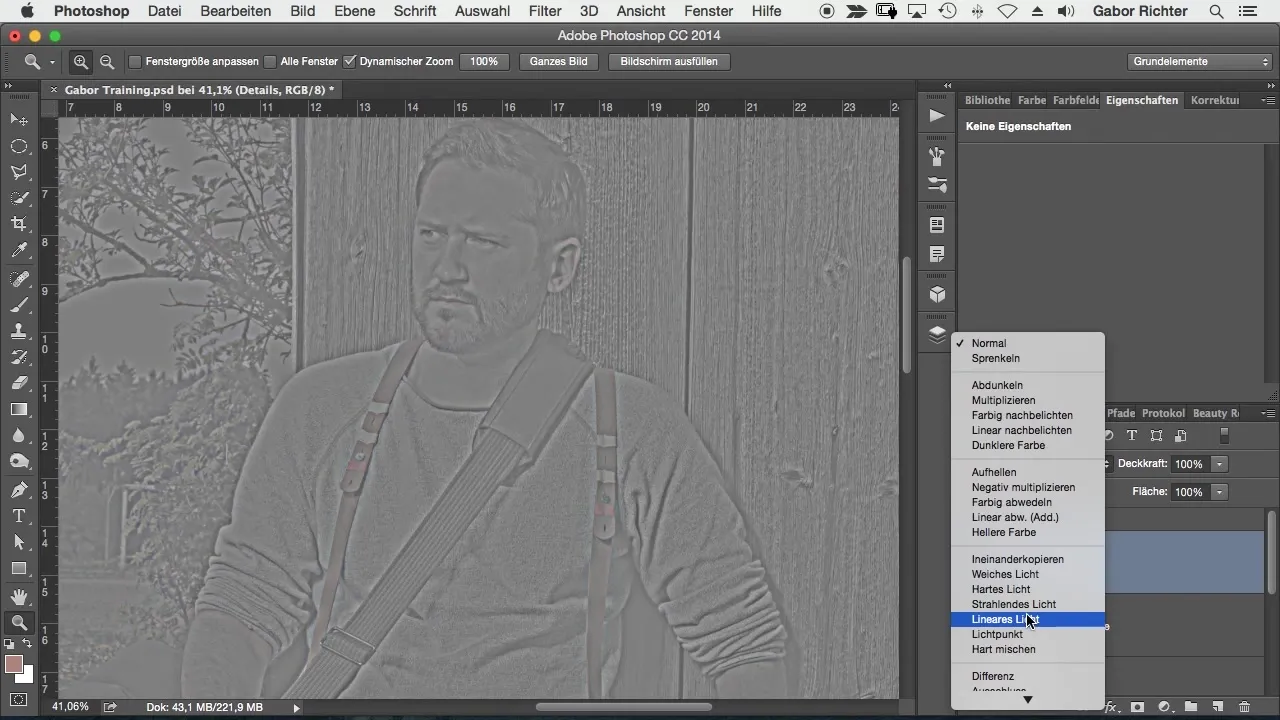
7. 세부 정보 선택적 리터칭
이제 세부 정보만 리터칭할 수 있습니다. 세부 레이어를 활성화하고 복사 스탬프 도구를 선택합니다. 불투명도를 100%로 설정하고 현재 레이어가 선택되었는지 확인하십시오. 이제 색상에 영향을 주지 않으면서 주름과 같은 방해 요소를 줄일 수 있습니다.
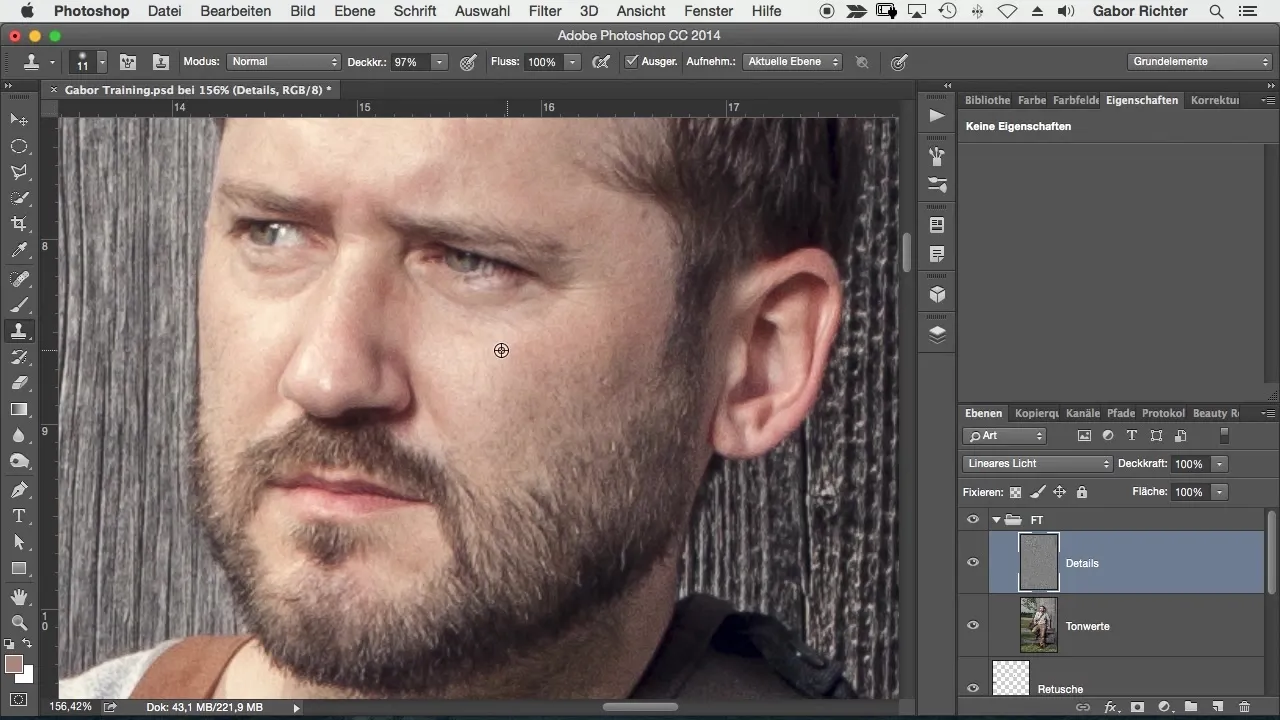
8. 색상 수정 수행
색상에 문제가 있는 영역을 수정하려면 색상 레이어와 세부 레이어 사이에 새로운 빈 레이어를 만듭니다. 브러시로 그리고 이미지에서 직접 색상을 선택하십시오. 이렇게 하면 세부 정보를 변경하지 않고 색상 값만 조정할 수 있어 정밀한 제어가 가능합니다.
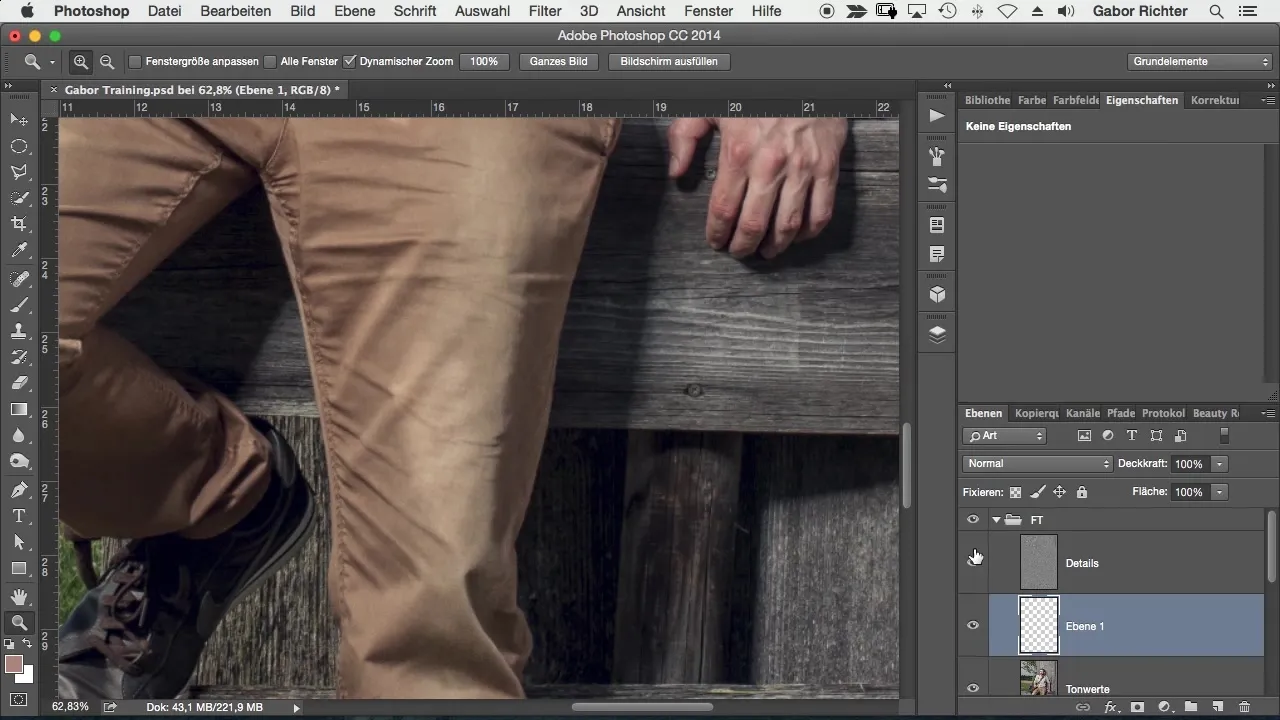
9. 마지막 조정 및 리터칭
원하는 수정을 완료한 후에는 그룹을 통합하고 주파수 분리를 마무리할 수 있습니다. 이미지가 조화롭게 보이는지 확인하십시오. 이 방법은 빠르고 효과적인 리터칭과 엄청난 유연성을 제공합니다.
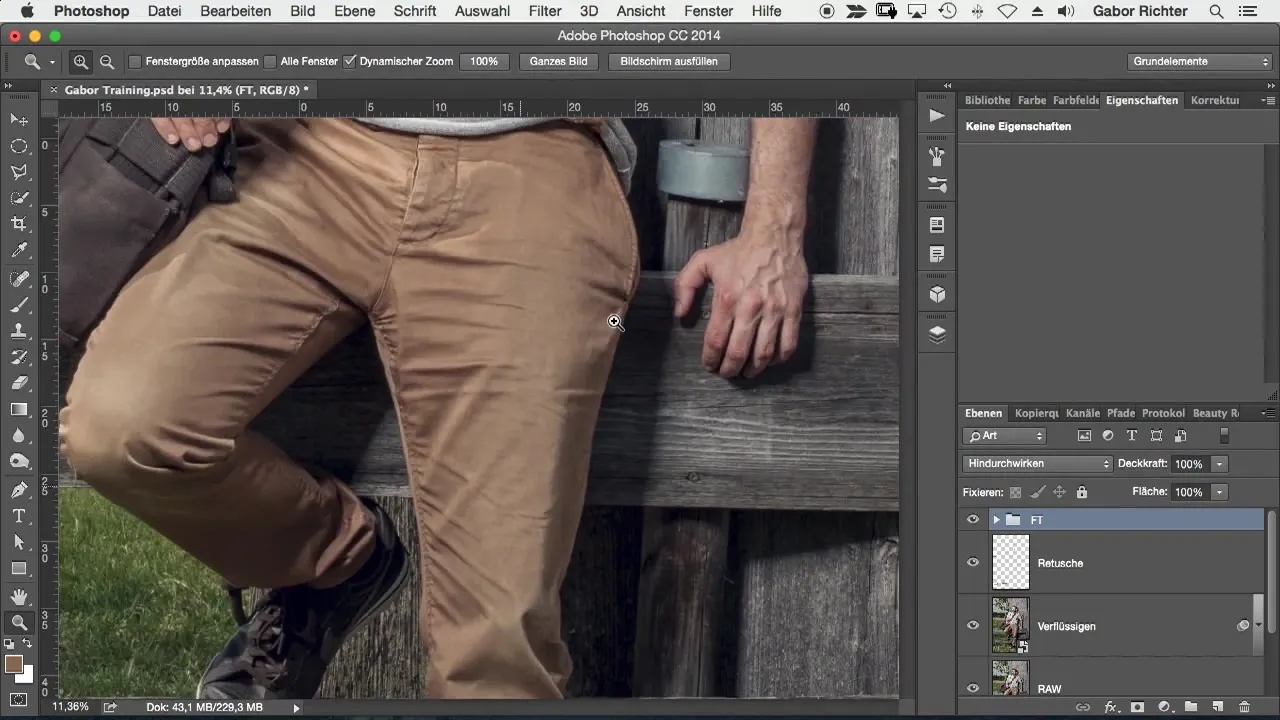
요약 - 포토샵에서 주파수 분리 쉽게 하기
주파수 분리는 이미지를 목표적으로 효과적으로 편집할 기회를 제공합니다. 이 기술을 사용하면 색상과 세부 정보를 독립적으로 편집할 수 있어 리터칭이 크게 개선됩니다. 두 레이어를 생성하고 필요한 필터를 적용하는 방법을 배웠으므로 이제 이를 실천에 옮길 수 있습니다.
자주 묻는 질문
주파수 분리는 정확히 어떻게 작동하나요?주파수 분리는 이미지를 색상과 세부 정보라는 두 개의 레이어로 나누어 별도의 편집을 가능하게 합니다.
언제 주파수 분리를 적용해야 하나요?이 기술은 인물 사진이나 색상과 세부 조정이 모두 필요한 이미지에서 특히 유용합니다.
주파수 분리를 배우기 어렵나요?약간의 연습으로 주파수 분리는 접근 가능한 방법으로 빠르게 마스터하여 이미지 편집을 개선할 수 있습니다.
주파수 분리에 어떤 소프트웨어가 필요하나요?주파수 분리를 위해서는 어도비 포토샵 또는 유사한 편집 친화적인 프로그램을 사용해야 합니다.
주파수 분리가 이미지 품질에 영향을 미치나요?아니요, 기술을 올바르게 적용하면 품질을 저하시키지 않고 개선됩니다.


